Jednoduchý a rýchly sprievodca rootovaním systému Android

Po rootnutí telefónu s Androidom máte plný prístup k systému a môžete spúšťať mnoho typov aplikácií, ktoré vyžadujú root prístup.
Tu je to, čo musíte urobiť, aby ste zapli históriu schránky v systéme Windows 10, aby ste ušetrili čas.
1. Prejdite na položku Nastavenia (kláves Windows + I)
2. Prejdite na položku Systém
3. Prejdite na položku Schránka na ľavej table.
4. Zapnite históriu schránky
5. Zapnite synchronizáciu medzi zariadeniami, aby ste synchronizovali históriu schránky vo všetkých zariadeniach so systémom Windows 10
Windows 10 má menej známu funkciu, ktorá vám umožňuje ušetriť čas a zobraziť všetky položky, ktoré skopírujete, vystrihnete a prilepíte do počítača, s názvom História schránky. História schránky , predtým označovaná ako Cloudová schránka , sa prvýkrát objavila v aktualizácii Windows 10 z októbra 2018 a umožňuje vám spravovať obsah schránky na všetkých vašich zariadeniach s Windowsom 10. Po povolení bude história schránky sledovať všetok obsah, ktorý skopírujete, vystrihnete a prilepíte, aj keď používate klávesové skratky ( Ctrl + C, Ctrl + X, Ctrl + V ) v systéme Windows 10.
Najprv musíte zapnúť funkciu histórie schránky, takže musíte urobiť nasledovné:
1. Prejdite do Nastavenia (kláves Windows + I)
2. Prejdite do Systému
3. Prejdite do Schránky v ľavom paneli.
4. Zapnite históriu schránky
5. Zapnite synchronizáciu medzi zariadeniami, aby ste synchronizovali obsah schránky vo všetkých zariadeniach so systémom Windows 10
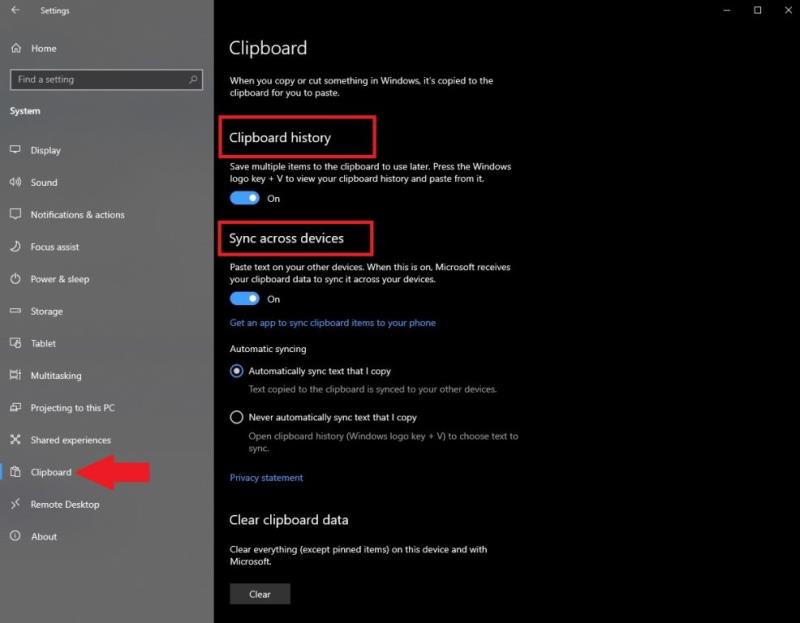
Ak chcete, aby sa obsah schránky synchronizoval na všetkých vašich zariadeniach, budete musieť tieto kroky zopakovať na všetkých vašich zariadeniach s Windowsom 10. Ak nechcete synchronizovať všetok obsah medzi vašimi zariadeniami, môžete vybrať možnosť „Nikdy automaticky nesynchronizovať text, ktorý skopírujem“, a tak si môžete vybrať, ktoré konkrétne položky zo schránky chcete synchronizovať na všetkých svojich zariadeniach po jednotlivých položkách. -položkový základ. Prípadne môžete históriu schránky rýchlejšie zapnúť pomocou klávesovej skratky Windows + V . Stále však budete musieť prejsť do nastavení a postupovať podľa vyššie uvedených krokov, aby ste povolili synchronizáciu schránky na všetkých vašich zariadeniach so systémom Windows 10.
Keď je táto možnosť povolená, stačí stlačiť kláves Windows + V, čím sa zobrazí zoznam všetkého obsahu histórie schránky. História schránky zobrazí až 25 položiek vrátane textu, HTML a obrázkov s veľkosťou menšou ako 4 MB, ako je uvedené nižšie.
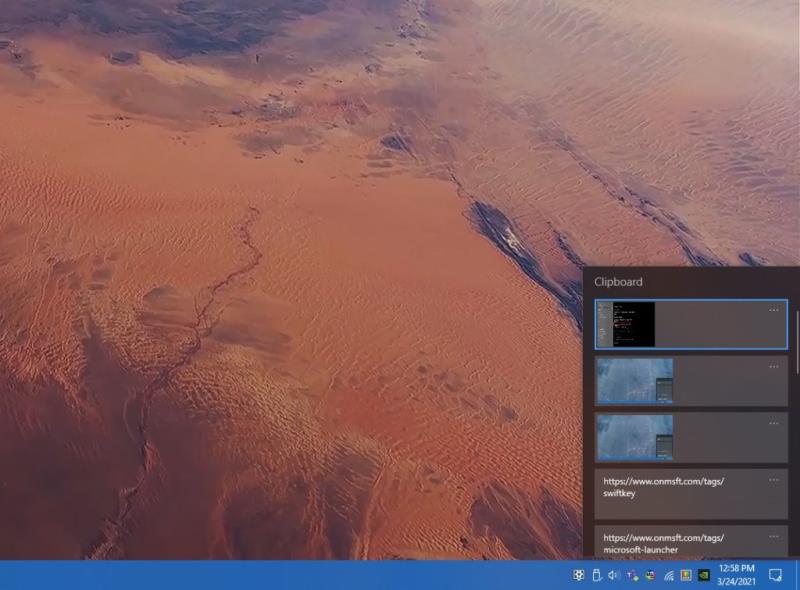
Ak sa pozriete pozorne do schránky v nastaveniach, môžete si všimnúť možnosť Získať aplikáciu na synchronizáciu položiek schránky s telefónom . Po kliknutí na odkaz sa zobrazí výzva na zadanie vášho telefónneho čísla, aby ste získali aplikáciu, ktorá je potrebná na synchronizáciu položiek schránky aj na vašom telefóne s Androidom. Nepodarilo sa mi získať
na svojom telefóne s Androidom prístup k mojej histórii schránky v systéme Windows 10. Používam Microsoft Launcher , Your Phone a Microsoft SwiftKey , ale nepodarilo sa mi sfunkčniť túto funkciu na mojom zariadení so systémom Android. Po ďalšom výskume (a veľkej frustrácii) som zistil, že funkcia histórie schránky je dostupná iba na novších telefónoch Samsung a Surface Duo
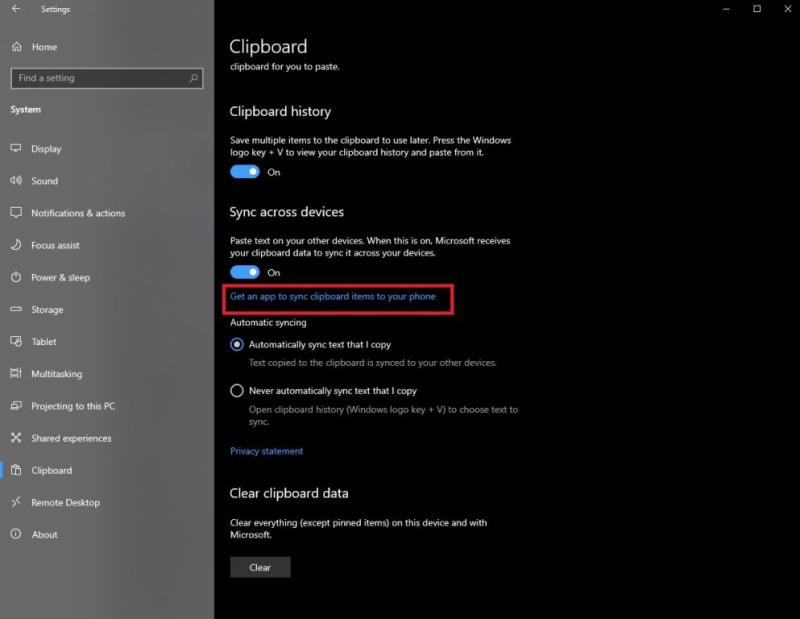
. Telefóny Samsung, ktoré podporujú túto funkciu, sú "Samsung Galaxy Note20 5G, Samsung Galaxy Note20 Ultra 5G, Samsung Galaxy S21 5G, Samsung Galaxy S21+ 5G, Samsung Galaxy S21 Ultra 5G a Samsung Galaxy Z Flip zariadenia." Samozrejme, pre Microsoft by bolo oveľa zmysluplnejšie povoliť túto funkciu pre iné (a staršie) značky telefónov s Androidom, ale bohužiaľ to tak nie je. Takže nemáte jeden z týchto telefónov s Androidom, máte smolu.
Používate na svojich zariadeniach so systémom Windows 10 funkciu histórie schránky? Dajte nám vedieť v komentároch.
Po rootnutí telefónu s Androidom máte plný prístup k systému a môžete spúšťať mnoho typov aplikácií, ktoré vyžadujú root prístup.
Tlačidlá na vašom telefóne s Androidom neslúžia len na nastavenie hlasitosti alebo prebudenie obrazovky. S niekoľkými jednoduchými úpravami sa môžu stať skratkami na rýchle fotografovanie, preskakovanie skladieb, spúšťanie aplikácií alebo dokonca aktiváciu núdzových funkcií.
Ak ste si nechali notebook v práci a musíte poslať šéfovi urgentnú správu, čo by ste mali urobiť? Použite svoj smartfón. Ešte sofistikovanejšie je premeniť telefón na počítač, aby ste mohli jednoduchšie vykonávať viac úloh naraz.
Android 16 má widgety uzamknutej obrazovky, ktoré vám umožňujú meniť uzamknutú obrazovku podľa vašich predstáv, vďaka čomu je uzamknutá obrazovka oveľa užitočnejšia.
Režim Obraz v obraze v systéme Android vám pomôže zmenšiť video a pozerať ho v režime obraz v obraze, pričom video si môžete pozrieť v inom rozhraní, aby ste mohli robiť iné veci.
Úprava videí v systéme Android bude jednoduchá vďaka najlepším aplikáciám a softvéru na úpravu videa, ktoré uvádzame v tomto článku. Uistite sa, že budete mať krásne, magické a elegantné fotografie, ktoré môžete zdieľať s priateľmi na Facebooku alebo Instagrame.
Android Debug Bridge (ADB) je výkonný a všestranný nástroj, ktorý vám umožňuje robiť veľa vecí, ako je vyhľadávanie protokolov, inštalácia a odinštalovanie aplikácií, prenos súborov, rootovanie a flashovanie vlastných ROM, vytváranie záloh zariadení.
S aplikáciami s automatickým klikaním. Pri hraní hier, používaní aplikácií alebo úloh dostupných na zariadení nebudete musieť robiť veľa.
Aj keď neexistuje žiadne zázračné riešenie, malé zmeny v spôsobe nabíjania, používania a skladovania zariadenia môžu výrazne spomaliť opotrebovanie batérie.
Telefón, ktorý si momentálne veľa ľudí obľúbi, je OnePlus 13, pretože okrem vynikajúceho hardvéru disponuje aj funkciou, ktorá existuje už desaťročia: infračerveným senzorom (IR Blaster).
Google Play je pohodlný, bezpečný a funguje dobre pre väčšinu ľudí. Existuje však celý svet alternatívnych obchodov s aplikáciami – niektoré ponúkajú otvorenosť, iné uprednostňujú súkromie a niektoré sú len zábavnou zmenou tempa.
TWRP umožňuje používateľom ukladať, inštalovať, zálohovať a obnovovať firmvér na svojich zariadeniach bez obáv z ovplyvnenia stavu zariadenia pri rootnutí, bliknutí alebo inštalácii nového firmvéru na zariadeniach so systémom Android.
Ak si myslíte, že svoje zariadenie Galaxy dobre poznáte, Good Lock vám ukáže, o čo viac toho dokáže.
Väčšina z nás sa k nabíjaciemu portu smartfónu správa, akoby jeho jedinou úlohou bolo udržiavať batériu pri živote. Ale tento malý port je oveľa výkonnejší, než si myslíme.
Ak vás už unavujú všeobecné tipy, ktoré nikdy nefungujú, tu je niekoľko, ktoré potichu menia spôsob, akým fotíte.
Väčšina detí radšej hrá, ako sa učí. Tieto mobilné hry, ktoré sú zároveň vzdelávacie aj zábavné, však zaujmú aj malé deti.
Pozrite si funkciu Digitálna pohoda na svojom telefóne Samsung a zistite, koľko času počas dňa strácate na telefóne!
Aplikácia na falošné hovory vám pomáha vytvárať hovory z vášho vlastného telefónu, aby ste sa vyhli nepríjemným a nechceným situáciám.
Ak naozaj chcete chrániť svoj telefón, je čas začať ho uzamykať, aby ste predišli krádeži a zároveň ho ochránili pred hackermi a podvodmi.
USB port na vašom telefóne Samsung slúži na viac než len nabíjanie. Od premeny telefónu na stolný počítač až po napájanie iných zariadení, tieto málo známe aplikácie zmenia spôsob, akým svoje zariadenie používate.
DAYZ je hra plná šialených, nakazených ľudí v postsovietskej krajine Černarus. Zistite, ako sa zbaviť choroby v DAYZ a udržte si zdravie.
Naučte sa, ako synchronizovať nastavenia v systéme Windows 10. S touto príručkou prenesiete vaše nastavenia na všetkých zariadeniach so systémom Windows.
Ak vás obťažujú štuchnutia e-mailov, na ktoré nechcete odpovedať alebo ich vidieť, môžete ich nechať zmiznúť. Prečítajte si toto a zistite, ako zakázať funkciu štuchnutia v Gmaile.
Nvidia Shield Remote nefunguje správne? Tu máme pre vás tie najlepšie opravy, ktoré môžete vyskúšať; môžete tiež hľadať spôsoby, ako zmeniť svoj smartfón na televízor.
Bluetooth vám umožňuje pripojiť zariadenia a príslušenstvo so systémom Windows 10 k počítaču bez potreby káblov. Spôsob, ako vyriešiť problémy s Bluetooth.
Máte po inovácii na Windows 11 nejaké problémy? Hľadáte spôsoby, ako opraviť Windows 11? V tomto príspevku sme uviedli 6 rôznych metód, ktoré môžete použiť na opravu systému Windows 11 na optimalizáciu výkonu vášho zariadenia.
Ako opraviť: chybové hlásenie „Táto aplikácia sa nedá spustiť na vašom počítači“ v systéme Windows 10? Tu je 6 jednoduchých riešení.
Tento článok vám ukáže, ako maximalizovať svoje výhody z Microsoft Rewards na Windows, Xbox, Mobile a iných platforiem.
Zistite, ako môžete jednoducho hromadne prestať sledovať účty na Instagrame pomocou najlepších aplikácií, ako aj tipy na správne používanie.
Ako opraviť Nintendo Switch, ktoré sa nezapne? Tu sú 4 jednoduché riešenia, aby ste sa zbavili tohto problému.
























